Быстрое изменение размера проектов с помощью адаптивных вариантов компоновки.
При использовании команд «Параметры документа» или «Поля и колонки» для внесения изменений в существующий макет (например, изменение ширины полей или ориентации страницы) может понадобиться много времени и усилий для реорганизации объектов таким образом, чтобы они помещались в новый макет. Функция «Настройка макета» может выполнять большую часть подобной работы автоматически, оптимальным образом располагая элементы страницы на макете документа при изменении размера страницы, полей или настроек выпуска за обрез.
Настройка макета документа
Чтобы настроить компоновку макета документа:
-
Выполните одно из следующих действий:
- Выберите Файл > Настроить макет.
- Выберите Файл > Параметры документа и нажмите Настроить макет.
-
В диалоговом окне Настройка макета укажите следующие параметры:
Формат страницы
Выберите в меню формат страницы или укажите значения ширины и высоты. Также можно выбрать ориентацию документа.
Поля
Выберите Автоматически настаивать поля в соответствии с изменениями размера страницы, чтобы динамически корректировать поля в зависимости от изменения размера страницы, или задайте значения полей вручную.
Выпуск за обрез
Укажите значения для области выпуска за обрез документа.
Задать размер шрифта
Выберите этот параметр, чтобы изменять размер шрифта в документе в зависимости от изменений размера страницы и полей. Кроме того, можно задавать предельные значения размеров шрифта для автоматической настройки, выбрав Установить ограничения размера шрифта и указав максимальный и минимальный размер шрифта.
Настроить заблокированное содержимое
Выберите этот параметр для настройки заблокированного содержимого на макете.
Настройка макета
Настройка макета страницы или разворота
Для настройки макета страницы или разворота документа выполните следующие действия:
-
Выберите Макет > Поля и колонки.
Отобразится диалоговое окно Поля и колонки.
-
В диалоговом окне Поля и колонки выберите Настроить макет. По умолчанию флажок для этой опции не установлен.
Диалоговое окно «Поля и колонки» -
Выберите Задать размер шрифта, чтобы изменить размер шрифта в документе в соответствии с изменениями полей. Кроме того, можно задавать предельные значения размеров шрифта для автоматической настройки, выбрав Установить ограничения размера шрифта и указав максимальный и минимальный размер шрифта.
Настройка макета PDF -
Выберите Настроить заблокированный контент, чтобы настроить заблокированный контент на макете.
Дополнительная информация
При использовании функции «Настройка макета» такие объекты, как текст и графика подстраиваются под область выпуска документа или поля при их изменении. Действуют следующие правила:
- При изменении размера страницы выполняется перемещение направляющих линейки для сохранения пропорций от направляющих краев страницы, полей или колонок.
- Сохраняется положение объектов, привязанных к тексту, относительно друг друга.
- При изменении размера страницы или полей объекты перемещаются для сохранения их положение на странице относительно друг друга.
- Сохраняется выравнивание объектов по области выпуска, границам страницы, полям страницы, колонкам, средникам, направляющим и сетке.
- Сохраняется относительное выравнивание и интервал между объектами.
- Можно указать, нужно ли масштабировать текст. Размер шрифта текста и интерлиньяж изменяются в соответствии с изменениями размера документа. После масштабирования размер шрифта увеличивается на одну десятую. Стиль не меняется, и все изменения в тексте замещаются.
- Сохраняется соотношение сторон непрямоугольных и вращаемых объектов.
- Изображения размещаются пропорционально, сохраняя соотношение сторон, благодаря чему поддерживается единообразие контента, отображаемого внутри фрейма.
- Каждый объект группы, прямоугольный или непрямоугольный, настраивается с сохранением соотношения сторон, благодаря чему форма группы остается неизменной.
- Размер элементов монтажного стола не изменяется. Однако они не перекрывают страницу.
- Размер любых скрытых объектов или объектов в скрытом слое не изменяется.
Справки по другим продуктам
Valorous Hero
,
/t5/indesign-discussions/change-page-size-of-indesign-document/m-p/10027474#M111436
Aug 25, 2018
Aug 25, 2018
Copy link to clipboard
Copied
Community guidelines
Be kind and respectful, give credit to the original source of content, and search for duplicates before posting.
Learn more
Community Expert
,
/t5/indesign-discussions/change-page-size-of-indesign-document/m-p/10027475#M111437
Aug 25, 2018
Aug 25, 2018
Copy link to clipboard
Copied
You can also change the size of individual pages within a document by clicking on that page with the page tool (screen shot). When you do that you can enter the new dimensions in the width and height fields of the Control Strip.
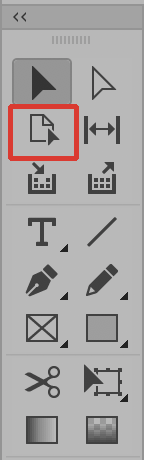
Community guidelines
Be kind and respectful, give credit to the original source of content, and search for duplicates before posting.
Learn more
Community Expert
,
/t5/indesign-discussions/change-page-size-of-indesign-document/m-p/10027476#M111438
Aug 26, 2018
Aug 26, 2018
Copy link to clipboard
Copied
In Response To Bill Silbert
And you can do alternative layout.
Remember, never say you can’t do something in InDesign, it’s always just a question of finding the right workaround to get the job done. © David Blatner
Community guidelines
Be kind and respectful, give credit to the original source of content, and search for duplicates before posting.
Learn more
Engaged
,
/t5/indesign-discussions/change-page-size-of-indesign-document/m-p/10027477#M111439
Aug 26, 2018
Aug 26, 2018
Copy link to clipboard
Copied
In Response To Bill Silbert
Thanks, but resizing individual pages is not helpful to me at tis time.
Community guidelines
Be kind and respectful, give credit to the original source of content, and search for duplicates before posting.
Learn more
New Here
,
/t5/indesign-discussions/change-page-size-of-indesign-document/m-p/12054197#M430169
May 21, 2021
May 21, 2021
Copy link to clipboard
Copied
it messing all the info on the page
how can i fix it?
Community guidelines
Be kind and respectful, give credit to the original source of content, and search for duplicates before posting.
Learn more
Community Expert
,
/t5/indesign-discussions/change-page-size-of-indesign-document/m-p/12054267#M430170
May 21, 2021
May 21, 2021
Copy link to clipboard
Copied
LATEST
In Response To MB24
Hi MB24,
what exactly is «it» and what exactly is «all the info» ?
What did you do?
Please show a screenshot before and after.
And most important: What’s your version of InDesign and operating system?
Thanks,
Uwe Laubender
( ACP )
Community guidelines
Be kind and respectful, give credit to the original source of content, and search for duplicates before posting.
Learn more
Valorous Hero
,
/t5/indesign-discussions/change-page-size-of-indesign-document/m-p/10027474#M111436
Aug 25, 2018
Aug 25, 2018
Copy link to clipboard
Copied
Community guidelines
Be kind and respectful, give credit to the original source of content, and search for duplicates before posting.
Learn more
Community Expert
,
/t5/indesign-discussions/change-page-size-of-indesign-document/m-p/10027475#M111437
Aug 25, 2018
Aug 25, 2018
Copy link to clipboard
Copied
You can also change the size of individual pages within a document by clicking on that page with the page tool (screen shot). When you do that you can enter the new dimensions in the width and height fields of the Control Strip.
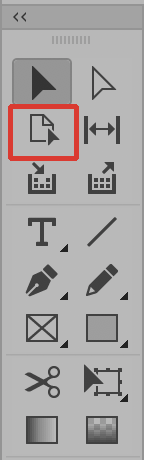
Community guidelines
Be kind and respectful, give credit to the original source of content, and search for duplicates before posting.
Learn more
Community Expert
,
/t5/indesign-discussions/change-page-size-of-indesign-document/m-p/10027476#M111438
Aug 26, 2018
Aug 26, 2018
Copy link to clipboard
Copied
In Response To Bill Silbert
And you can do alternative layout.
Remember, never say you can’t do something in InDesign, it’s always just a question of finding the right workaround to get the job done. © David Blatner
Community guidelines
Be kind and respectful, give credit to the original source of content, and search for duplicates before posting.
Learn more
Engaged
,
/t5/indesign-discussions/change-page-size-of-indesign-document/m-p/10027477#M111439
Aug 26, 2018
Aug 26, 2018
Copy link to clipboard
Copied
In Response To Bill Silbert
Thanks, but resizing individual pages is not helpful to me at tis time.
Community guidelines
Be kind and respectful, give credit to the original source of content, and search for duplicates before posting.
Learn more
New Here
,
/t5/indesign-discussions/change-page-size-of-indesign-document/m-p/12054197#M430169
May 21, 2021
May 21, 2021
Copy link to clipboard
Copied
it messing all the info on the page
how can i fix it?
Community guidelines
Be kind and respectful, give credit to the original source of content, and search for duplicates before posting.
Learn more
Community Expert
,
/t5/indesign-discussions/change-page-size-of-indesign-document/m-p/12054267#M430170
May 21, 2021
May 21, 2021
Copy link to clipboard
Copied
LATEST
In Response To MB24
Hi MB24,
what exactly is «it» and what exactly is «all the info» ?
What did you do?
Please show a screenshot before and after.
And most important: What’s your version of InDesign and operating system?
Thanks,
Uwe Laubender
( ACP )
Community guidelines
Be kind and respectful, give credit to the original source of content, and search for duplicates before posting.
Learn more
- Как уменьшить размер монтажного стола в InDesign?
- Как изменить размер монтажной области в InDesign?
- Как изменить размер разворота в InDesign?
- Как избавиться от картона в InDesign?
- Можете ли вы увеличить размер монтажного стола в InDesign??
- Что означает ярлык InDesign?
- Как изменить размер страницы?
- Как изменить размер мастера в InDesign?
- Что делает инструмент Gap в InDesign?
- Как изменить ориентацию одной страницы в InDesign?
- Как в InDesign CC перейти с отдельных страниц на отдельные?
- Как в InDesign перейти с пиков на дюймы?
Как уменьшить размер монтажного стола в InDesign?
Чтобы изменить размер монтажного стола, выберите «Изменить» > Предпочтения > Гиды & Картон в Windows или InDesign > Предпочтения > Гиды & Картон в MacOS. В разделе Параметры монтажного стола введите новые значения для горизонтальных полей и вертикальных полей, чтобы указать, насколько далеко монтажный стол выходит за пределы страницы или разворота.
Как изменить размер монтажной области в InDesign?
Измените размер страницы и адаптируйте контент по размеру
- Выбрать файл > Настройка документа.
- Нажмите кнопку «Настроить макет».
- Измените значения для ширины и высоты. Это изменяет размеры всех страниц в документе, а текстовые фреймы и изображения будут масштабироваться и перемещаться, чтобы попытаться соответствовать новым размерам страницы.
Как изменить размер разворота в InDesign?
Чтобы быстро применить другой размер страницы, выберите страницу на панели «Страницы», а затем выберите размер страницы с помощью кнопки «Изменить размер страницы» .
- Используя инструмент «Страница», выберите одну или несколько главных страниц или страниц макета, размер которых вы хотите изменить. …
- Задайте настройки в Панели управления, чтобы изменить размер выбранных страниц:
Как избавиться от картона в InDesign?
- Убедитесь, что вы на развороте / странице с большим монтажным столом.
- Щелкните правой кнопкой мыши на линейке страницы в дальнем левом углу.
- Нажмите «Удалить все направляющие на развороте»
Можете ли вы увеличить размер монтажного стола в InDesign??
Вы можете расширить область монтажного стола, нажав Command + K, чтобы открыть диалоговое окно «Настройки» и выбрать направляющие & Вкладка монтажного стола из списка. Просто измените минимальную вертикальную & Горизонтальное поле соответствует размеру вашего монтажного стола и нажмите ОК.
Что означает ярлык InDesign?
Однако в InDesign ярлык относится к области за пределами страницы документа, которая может использоваться для любого количества вещей, включая информацию о вакансии, заметки и логотипы агентств, и это лишь некоторые из них. Нет жестких правил относительно того, что можно или нельзя класть в зону слизняков.
Как изменить размер страницы?
Чтобы использовать нестандартный размер страницы:
- На вкладке «Макет страницы» нажмите «Размер». Выберите другие размеры бумаги… из раскрывающегося меню. Выбор других размеров бумаги…
- Появится диалоговое окно «Параметры страницы».
- Отрегулируйте значения для ширины и высоты, затем нажмите ОК. Регулировка размера страницы.
- Размер страницы документа будет изменен.
Как изменить размер мастера в InDesign?
СПОСОБ №1: Используйте панель страниц
В нижней части панели «Страницы» нажмите кнопку «Изменить размер страницы». Появится раскрывающееся меню со списком предустановленных размеров. Выберите один из этих размеров, и новая мастер-страница изменится на этот размер.
Что делает инструмент Gap в InDesign?
Инструмент «Зазор» позволяет быстро изменить размер зазора между двумя или более объектами. Он также позволяет одновременно изменять размер нескольких объектов, у которых обычно выровнены края, сохраняя при этом зазоры между ними фиксированными.
Как изменить ориентацию одной страницы в InDesign?
Найдите ответы на часто задаваемые вопросы о настройке документа.
- Выберите инструмент «Страница».
- Перейдите на нужную страницу на панели «Страницы» (Окно > Страницы).
- В появившемся диалоговом окне измените ориентацию с альбомной на книжную.
Как в InDesign CC перейти с отдельных страниц на отдельные?
Как преобразовать проект разворачивающихся страниц в отдельные страницы?
- Перейти к окну > Макет страницы.
- Создать новую единую главную страницу.
- Перетащите эту эталонную страницу на все страницы документа.
- Удалите старую главную страницу разворота.
- Перейдите в меню макета > Свойства макета (откроется диалоговое окно «Свойства макета»)
- Снимите флажок «Разворот страницы»
Как в InDesign перейти с пиков на дюймы?
В InDesign по умолчанию в качестве единицы измерения используются пика. Вы можете изменить это на дюймы, перейдя в меню «Правка», затем в «Настройки» и выбрав «Единицы измерения» & Приращения (на Mac перейдите в меню InDesign, выберите «Настройки», а затем «Единицы измерения») & Приращения для перехода на другую единицу).
В этом разделе рассмотрена методика редактирования шаблон-страниц и содержимого страниц документа. Кроме того, мы проанализируем, как эти изменения влияют на содержимое и страниц, и шаблона.
Правка на странице документа элементов шаблон-страницы
Итак, шаблон-страница (master page) необходима для того, чтобы одинаково разместить основные объекты документа на тех его страницах, к которым применен данный шаблон. Однако в большинстве случаев после создания документа верстальщику приходится вносить правки на отдельных страницах. Более того, достаточно часто возникает необходимость в редактировании на определенных страницах документа тех объектов, которые были созданы в примененной к ней шаблон-странице.
Ранее в этой главе уже шла речь о том, что после применения шаблона к какой-либо из страниц в ее пределах невозможно привычным способом выделить те объекты, которые были созданы в соответствующем шаблоне. Для того чтобы выделить на обычной странице объект шаблона, необходимо активизировать инструмент Selection (Выделение), а затем щелкнуть на интересующем вас объекте, удерживая при этом клавиши <Shift+Ctrl> (<Shift+> для Mac). Сразу после выделения объект можно редактировать так, как вам заблагорассудится.
Изменения, сделанные на обычных страницах документа, называют локальными. Если на обычной странице документа изменен объект шаблона (который применен к данной странице), то внесенные изменения останутся в силе даже в том случае, если аналогичный объект будет отредактирован в соответствующем шаблоне.
Правка шаблон-страницы
Изменение любого объекта в шаблон-странице приведет к аналогичным изменениям этого объекта на тех страницах документа, к которым применен данный шаблон. Предположим, что в силу определенных причин в ранее созданном многостраничном документе вам понадобилось изменить шрифт, которым набраны заголовки глав. Если в шаблон-странице специально для заголовков использовался текстовый «контейнер», значит, вам понадобится изменить шрифт только для данного «контейнера». Заголовки на страницах документа (к которым применен соответствующий шаблон) программа отформатирует автоматически.
Правда, здорово?
В сущности, описанные выше теоретические сведения подтверждаются на практике, но с одной значительной поправкой. Дело в том, что изменения объекта в шаблон-странице будут автоматически применены только к тем страницам документа, в которых этот объект не был изменен вручную. Таким образом, локальные изменения в программе InDesign имеют больший приоритет по сравнению с глобальными. Такой подход к редактированию объектов документа имеет свои преимущества и недостатки. К преимуществам относят возможность локального редактирования, благодаря которому можно вносить незначительные поправ-
ки только на отдельных страницах документа. Однако при большом количестве локальных правок вы теряете возможность внесения глобальных изменений для всех страниц документа.
Правка. Редактирование элементов шаблона на странице документа
Выполните приведенную ниже последовательность действий, чтобы изменить некоторые страницы документа посредством правки содержимого текстовых фреймов, которые были созданы в пределах шаблон-страницы.
1. Дважды щелкните в палитре Pages (Страницы) на значке первой страницы, чтобы поместить последнюю в окне документа. Затем выделите вертикальный текстовый фрейм с текстом «Глава Х». Для этого активизируйте инструмент Selection (Выделение), а затем, удерживая нажатой комбинацию клавиш <Shift+Ctrl> (<Shift+> для Mac), щелкните мышью на указанном текстовом фрейме.
2. Активизировав инструмент Type (Текст), выделите содержимое вертикального фрейма. Затем вместо выделенного текстового фрагмента введите слово Введение.
3. Теперь, удерживая нажатой комбинацию клавиш <Shift+Ctrl> (<Shift+> для Mac), щелкните на единственном горизонтальном текстовом фрейме страницы 1. Затем четыре раза щелкните мышью на любом слове горизонтального фрейма, чтобы выделить все его содержимое. Вместо выделенного текста введите следующую фразу: Карликовые пинчеры. Щелкните мышью за пределами страницы, чтобы снять выделение. Теперь страница 1 вашего документа должна выглядеть так, как показано на рис. 3.66.
4. Активизируйте инструмент Selection (Выделение), а затем щелкните на вертикальном текстовом фрейме страницы 1. Обратите внимание на то, что данный текстовый фрейм теперь можно свободно выделить привычным для всех способом, т.е. с помощью щелчка мышью. Произошло это потому, что в п. 1 этой последовательности действий данный объект уже был выделен с помощью щелчка мышью и комбинации клавиш <Shift+Ctrl> (<Shift+> для Mac). После этого для выделения объектов, ранее созданных на
шаблон-странице, достаточно только одного щелчка мышью (при активизированном инструменте Selection).
5. В палитре Pages дважды щелкните мышью на значке пятой страницы, чтобы разместить последнюю в окне документа. Затем, удерживая нажатой комбинацию клавиш <Shift+Ctrl> (<Shift+> для Mac), щелкните на вертикальном текстовом фрейме с тек-
стом «Глава Х». Активизируйте инструмент Type, выделите с его помощью символ «Х», затем вместо выделенного символа введите 1.
6. Выделите содержимое горизонтального текстового фрейма страницы 5 и вместо выделенного фрагмента введите следующую фразу: Рацион мини-пинчеров. Щелкните мышью за пределами страницы, чтобы снять выделение. После внесенных изменений пятая страница документа должна выглядеть так, как показано на рис. 3.67.
P.S. Продажа HP Pavilion dv6-3065er (wy939ea ) в Киеве с бесплатной доставкой по городу!




